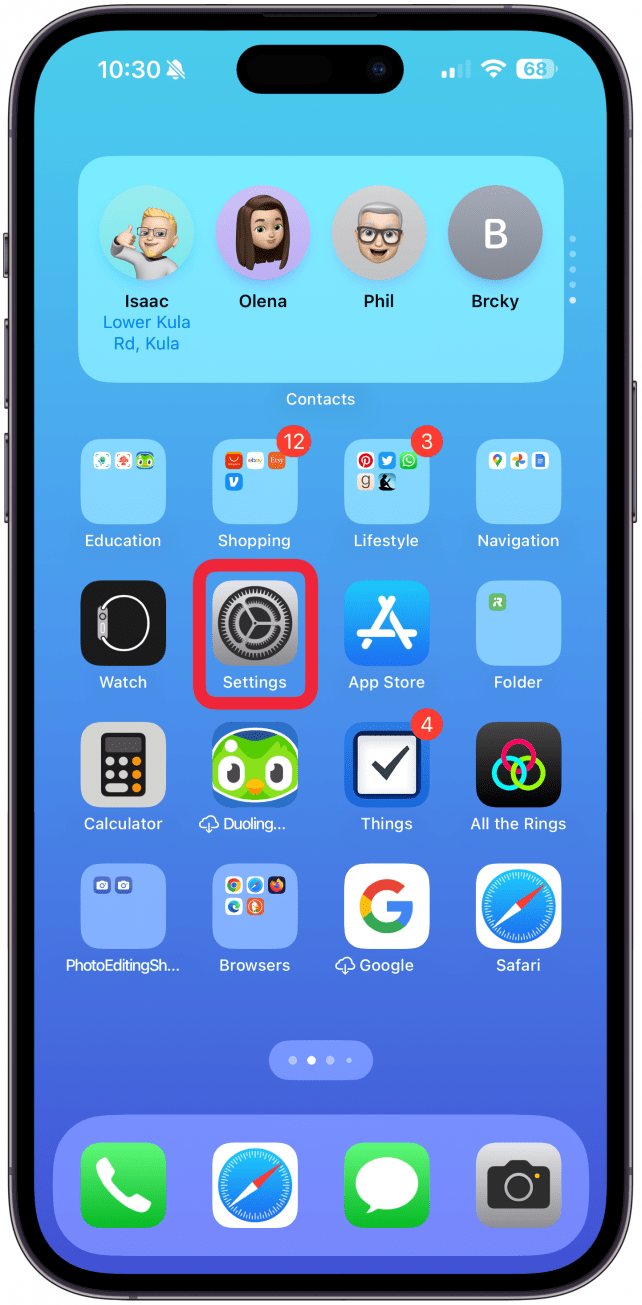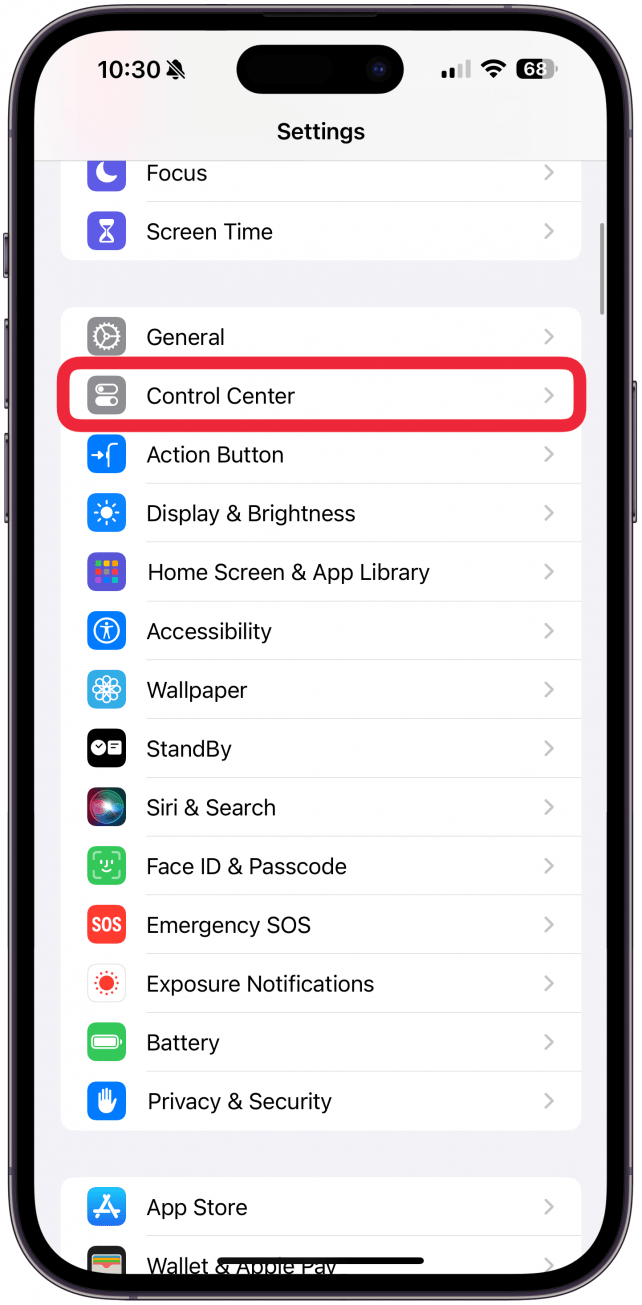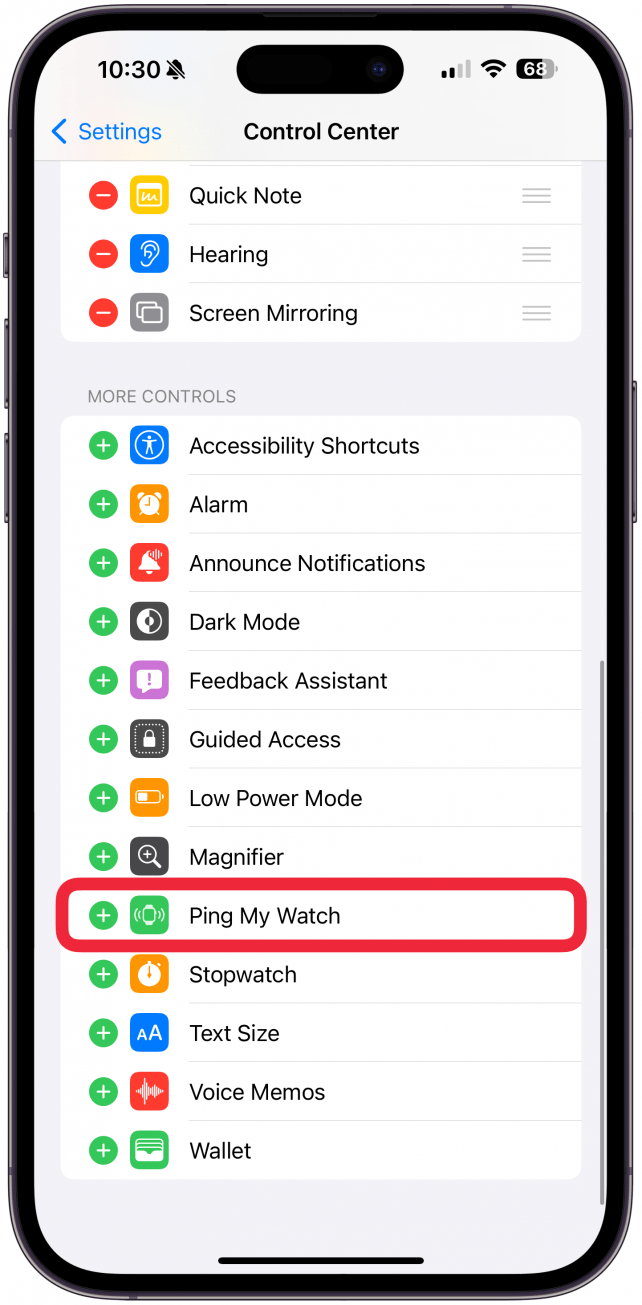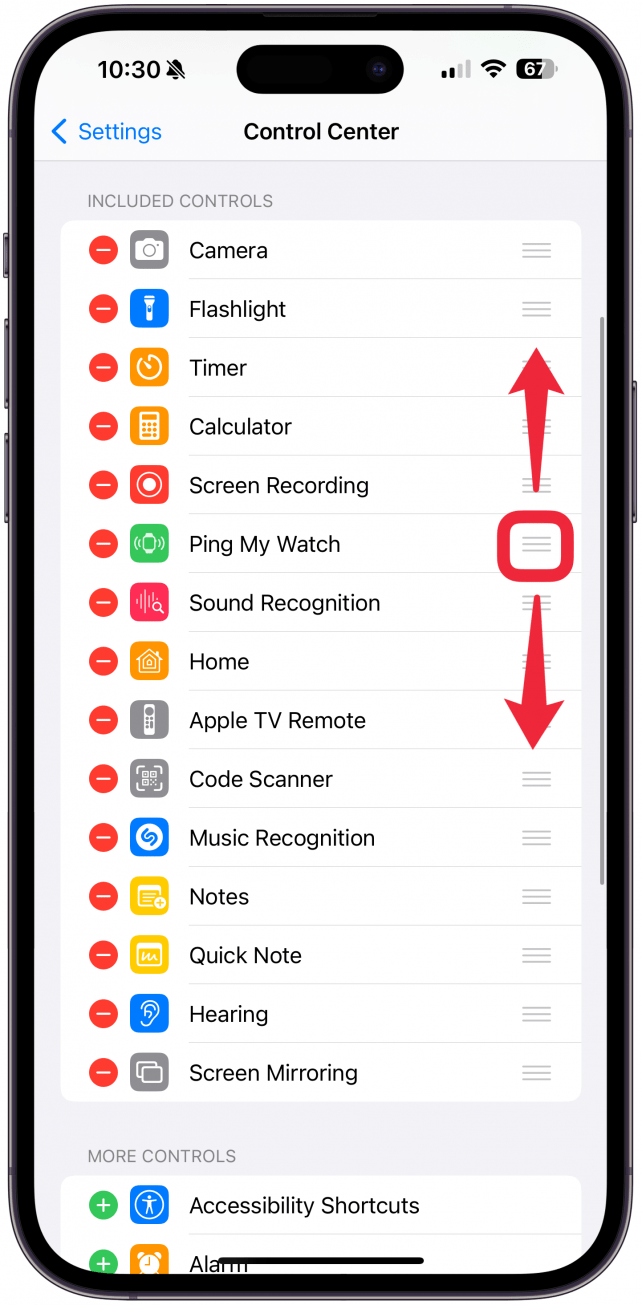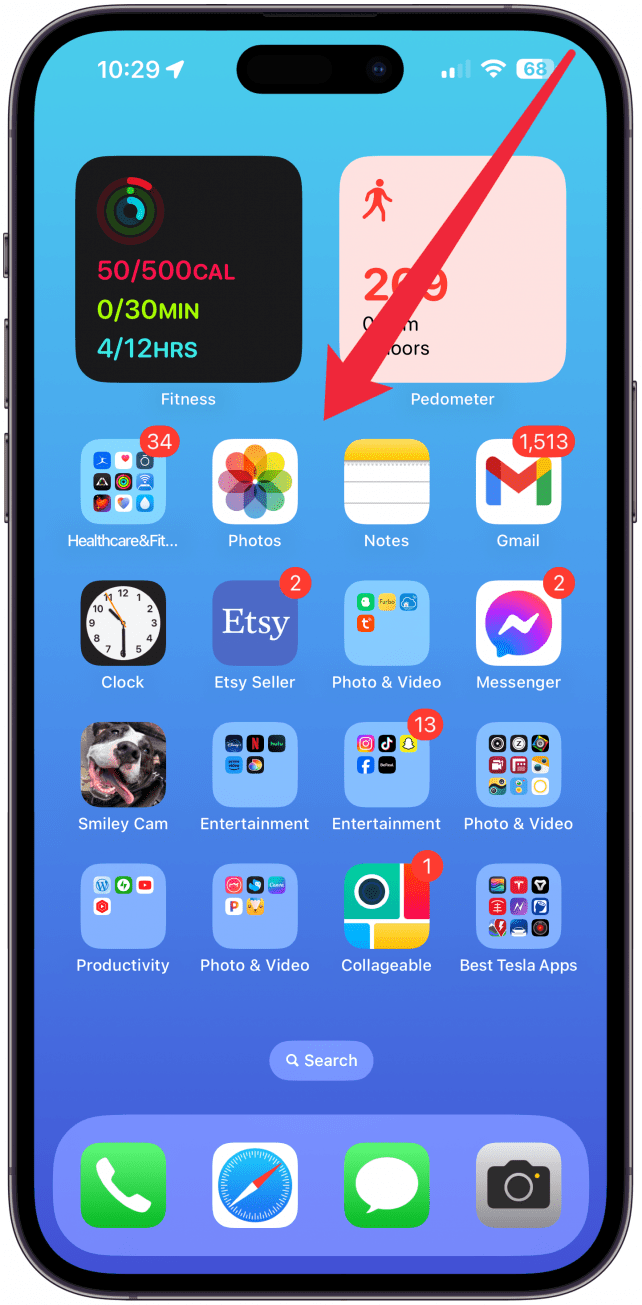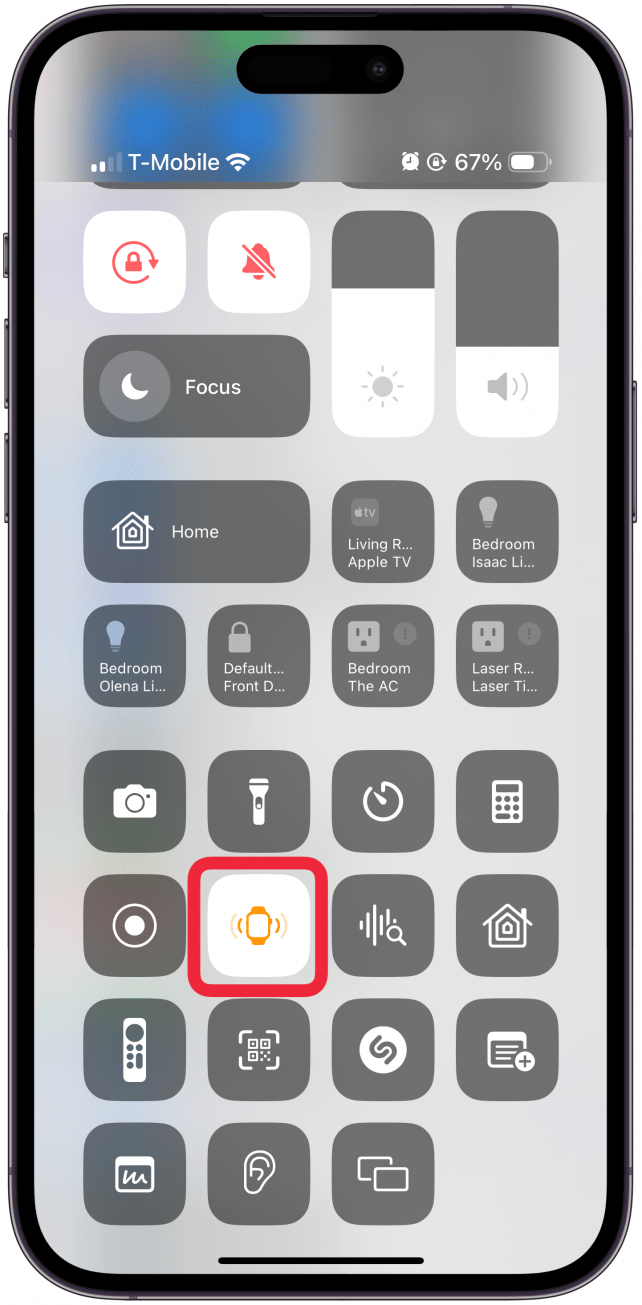Utilizatorii de Apple Watch s-au bucurat de faptul că își pot găsi iPhone-ul prin ping de pe ceas. iOS 17 a introdus o funcție de ping Apple Watch în Centrul de control al iPhone-ului tău. Pentru a o utiliza, va trebui să editezi setările Centrului de control. Iată cum să-ți găsești Apple Watch cu ajutorul iPhone-ului tău.
Pot să fac ping la Apple Watch folosind iPhone-ul meu?
Da! iOS 17 a introdus o nouă modalitate de a face ping la Apple Watch cu ajutorul iPhone-ului tău. Funcționează în același mod ca ping your iPhone from your Apple Watch! Deși acest lucru a fost întotdeauna posibil folosind Find My, noua funcție de ping este mult mai rapidă și poate fi realizată din Centrul de control.
Dacă îți pierzi ceasul în afara casei, va trebui în continuare să folosești Find My pentru a-ți găsi Apple Watch. Noua funcție ping este cea mai utilă atunci când știi că Apple Watch-ul tău este în apropiere, dar ai nevoie de ajutor pentru a-l găsi. Pentru mai multe sfaturi despre iPhone și Apple Watch, înscrieți-vă pentru abonamentul nostru gratuitBuletinul informativ gratuit Sfatul zilei.
 Descoperă funcțiile ascunse ale iPhone-ului tăuObține un sfat zilnic (cu capturi de ecran și instrucțiuni clare), astfel încât să-ți poți stăpâni iPhone-ul în doar un minut pe zi.
Descoperă funcțiile ascunse ale iPhone-ului tăuObține un sfat zilnic (cu capturi de ecran și instrucțiuni clare), astfel încât să-ți poți stăpâni iPhone-ul în doar un minut pe zi.
Cum să găsești Apple Watch în casă sau în apropiere
Atunci când Apple Watch nu este cu adevărat pierdut, ci doar rătăcit, ping-ul este cea mai bună modalitate de a-l găsi rapid. Înainte de a putea face ping la Apple Watch, trebuie să adăugați butonul ping în Centrul de control. Iată cum să găsești Apple Watch cu noua funcție ping de pe iPhone:
- Deschideți Settings.

- Atinge Centru de control.

- Derulează în jos și, la secțiunea Mai multe controale, apasă pe Ping My Watch.

- Poți folosi Icoanaburger (trei linii orizontale) pentru a repoziționa butoanele din Centrul de control.

- Acum, nu trebuie decât să deschideți Centrul de control glisând în diagonală din colțul din dreapta sus al ecranului iPhone-ului dvs.

- Atingeți Icoana **Ping My Watch. Atâta timp cât ceasul dvs. este pornit și se află în raza de acțiune a Bluetooth, acesta va emite un zgomot pentru a vă ajuta să îl localizați.

Acum știi cum să găsești Apple Watch de pe iPhone-urile care rulează iOS 17 sau o versiune ulterioară! Dacă nu vezi opțiunea pentru Ping My Watch în pasul trei, asigură-te că rulezi cea mai recentă versiune de iOS. Dacă Apple Watch-ul tău nu emite un ping atunci când apeși pe buton, asigură-te că rulează cea mai recentă versiune de watchOS și că se află în raza de acțiune a Bluetooth.
Utilizatorii de Apple Watch s-au bucurat de faptul că își pot găsi iPhone-ul prin ping de pe ceas. iOS 17 a introdus o funcție de ping Apple Watch în Centrul de control al iPhone-ului tău. Pentru a o utiliza, va trebui să editezi setările Centrului de control. Iată cum să-ți găsești Apple Watch cu ajutorul iPhone-ului tău.
Pot să fac ping la Apple Watch folosind iPhone-ul meu?
- Da! iOS 17 a introdus o nouă modalitate de a face ping la Apple Watch cu ajutorul iPhone-ului tău. Funcționează în același mod ca ping your iPhone from your Apple Watch! Deși acest lucru a fost întotdeauna posibil folosind Find My, noua funcție de ping este mult mai rapidă și poate fi realizată din Centrul de control.
- Dacă îți pierzi ceasul în afara casei, va trebui în continuare să folosești Find My pentru a-ți găsi Apple Watch. Noua funcție ping este cea mai utilă atunci când știi că Apple Watch-ul tău este în apropiere, dar ai nevoie de ajutor pentru a-l găsi. Pentru mai multe sfaturi despre iPhone și Apple Watch, înscrieți-vă pentru abonamentul nostru gratuit
- Buletinul informativ gratuit Sfatul zilei.